近期参加比赛,原本 windows server 部署的 Flask 后端项目所用的服务器快要过期了,开始改用 Linux 服务器部署。
写过 Flask 项目的同学都知道, Flask 内置的 WSGI 服务器,只适合开发调试使用,但是如果要部署在生产环境,性能是完全不够用的。
Flask app 和 用户交互流程如下:
Flask app(web 应用) <—> uWSGI (实现了 uwsgi 协议的 web 服务器,可以实现 uwsgi 协议 与 http 协议的相互转化)<-> Nginx(高性能的 http 服务器)
所以,经过查阅网上已有的方案 + 自己的实践,找到了一套可用性比较高的部署方案,于是将本次的实践记录下来,以备日后所需。最终我哦采用的部署方案为
flask + gunicorn + Nginx
=====================================================================
基础的知识就不补充了,但是我会在关键命令写注释
以下环境及基础操作,默认大家是会的,毕竟已经安装完成
-
Linux 云服务器(CentOS7 环境) 阿里云,腾讯云均可
-
Nginx (高性能的 HTTP服务器)
-
Docker + Docker Compose(容器编排)
-
Flask app(Python 环境由 Docker 提供)
-
SSL 证书配置(需要用到反向代理 HTTPS)
在你的 Flask 项目根目录中,输入如下命令
pip freeze > requirement.txt
过一会,就能在当前目录看到一个名为 requirement.txt 的文档
当然,我们还需要另外两个依赖,现在可以先不管,在 Docker 里面安装即可。
-
gunicorn
-
gevent
在这里,我们以一个 Python 单页面应用为示例,命名为 app.py
from flask import Flask
app = Flask(name)
@app.route(‘/’)
def index():
return ‘hello world’
if name == ‘main’:
app.run(host=‘0.0.0.0’, port=80)
OK, 到这步,Python 基础环境搭建完毕
创建 gun.conf 文件
并行工作进程数
workers = 2
指定每个工作者的线程数
threads = 4
监听内网端口80
bind = ‘0.0.0.0:80’
工作模式协程
worker_class = ‘gevent’
设置最大并发量
worker_connections = 2000
设置进程文件目录
pidfile = ‘gunicorn.pid’
设置访问日志和错误信息日志路径
accesslog = ‘gunicorn_acess.log’
errorlog = ‘gunicorn_error.log’
设置日志记录水平
loglevel = ‘info’
代码发生变化是否自动重启
reload=True
编写 Dockerfile 内容如下:
镜像环境,我们要 python 3.8.0
FROM python:3.8.0
这句话可有可无,标识你是编写这个 Dockerfile 的作者信息
MAINTAINER “codeaaax@xx.com”
配置工作目录
WORKDIR /code
拷贝当前目录所有的文件,进入 docker 镜像中
COPY . .
执行安装 Python 环境依赖
RUN pip install -i https://pypi.tuna.tsinghua.edu.cn/simple gunicorn gevent
RUN pip install -i https://pypi.tuna.tsinghua.edu.cn/simple flask
暴露 80 端口,给外部使用,因为上面我们开启的是 80 端口
EXPOSE 80
使用 gunicorn 运行 Flask 项目,最后一个命令: app:app 前者对应的是flask 启动 文件,后面不要乱改
CMD gunicorn -c gun.conf app:app
docker-compose 只不过是让项目部署的更加优雅一点,实际和 Docker 创建容器,运行是一样的
version: “3”
services:
flask_test:
image: flask-test:2.0 # 生成的镜像的名称 和 tag
build: . # 一键构建镜像 ================= 以上为构建命令,以下为运行命令
restart: always # 总是重启
container_name: flask_v2 # 运行后的容器的名称
ports:
- “5500:80” # 端口映射, 这里是将 docker 容器内的 80 端口映射到云服务器的 5500 端口
运行项目
docker-compose up -d # 运行项目,并且后台执行
docker-compose ps # 查看当前目录下 docker-composse 的运行状态
上面的 docker-compose 对应的 docker 构建镜像命令如下
docker build -t flask-test:2.0 . # 构建镜像
查看构建好的镜像
docker images

运行容器
docker run -d -p 5500:80 --name flask_v2 --restart=always 需要运行的IMAGE ID

自我介绍一下,小编13年上海交大毕业,曾经在小公司待过,也去过华为、OPPO等大厂,18年进入阿里一直到现在。
深知大多数Java工程师,想要提升技能,往往是自己摸索成长或者是报班学习,但对于培训机构动则几千的学费,着实压力不小。自己不成体系的自学效果低效又漫长,而且极易碰到天花板技术停滞不前!
因此收集整理了一份《2024年Java开发全套学习资料》,初衷也很简单,就是希望能够帮助到想自学提升又不知道该从何学起的朋友,同时减轻大家的负担。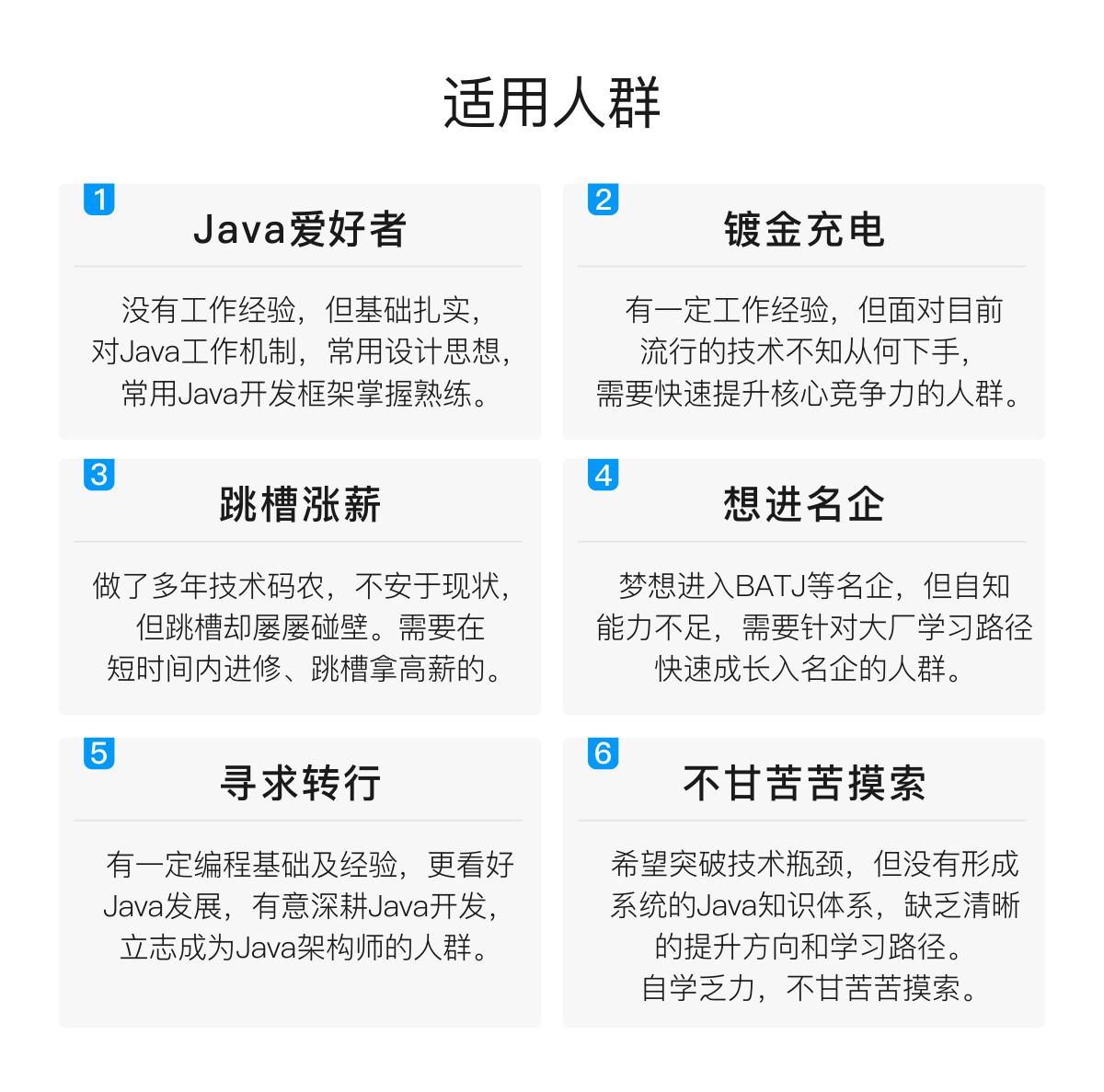


既有适合小白学习的零基础资料,也有适合3年以上经验的小伙伴深入学习提升的进阶课程,基本涵盖了95%以上Java开发知识点,真正体系化!
由于文件比较大,这里只是将部分目录截图出来,每个节点里面都包含大厂面经、学习笔记、源码讲义、实战项目、讲解视频,并且会持续更新!
如果你觉得这些内容对你有帮助,可以扫码获取!!(备注:Java)

最后






由于篇幅原因,就不多做展示了
《互联网大厂面试真题解析、进阶开发核心学习笔记、全套讲解视频、实战项目源码讲义》点击传送门即可获取!
]
[外链图片转存中…(img-9Mdw4iFG-1713845926270)]
[外链图片转存中…(img-xtxQcRDg-1713845926271)]
[外链图片转存中…(img-XyAUCas0-1713845926271)]
[外链图片转存中…(img-dFD4kHpD-1713845926271)]
[外链图片转存中…(img-gb7qmeyC-1713845926271)]
由于篇幅原因,就不多做展示了
《互联网大厂面试真题解析、进阶开发核心学习笔记、全套讲解视频、实战项目源码讲义》点击传送门即可获取!





















 1869
1869











 被折叠的 条评论
为什么被折叠?
被折叠的 条评论
为什么被折叠?








